AHCI a BIOS kapcsoló SATA interfész a meglévő OS
Merevlemez gyártók folyamatosan keresi a módját, hogy gyorsítsák fel a művelet a termékek. Viszonylag nemrég tároló lemezek számítógépek dolgozik egy meglehetősen lassú működése és fejlesztése tekintetében csak mértékének növelése az adathordozót. Ezután a fejlesztők feltalált egy teljesen új típusú SATA interfész, amely lehetővé tette a hozzáférést a legújabb formája a merevlemez sebességének.
A fő új funkciók a következő három funkciót:
- NCQ (Native Command Queuing) - beépített fenntartása érdekében a parancsok végrehajtása. Ez a funkció célja, hogy gyorsítsák fel a HDD teljesítményét. De az alapvető teljesítményt a merevlemez SSD-típusú (Solid State Drive), amelyek ismertek a magas termelékenység miatt a gyors feldolgozási folyamat utasítás végrehajtását.
- Hot Plug - in fordítás angolról azt jelenti, „azonnali csatlakozás”, amely úgy kell érteni, mint egy merevlemez csere kikapcsolás nélkül a számítógépet. Ez csak akkor szükséges, hogy húzza ki a meghajtó szoftvert (például USB flash drive). Ez a funkció lehet, hogy érdekli a felhasználók, akik folyamatosan dolgoznak több hordozók egyszerre. Ez lehetővé teszi, hogy gyorsan változik a merevlemezek leállítása nélkül a számítógép.
- TRIM - angolul a „metszés”, azaz ez a funkció lehetővé teszi, hogy törli a fájlokat, vagy formázza a merevlemezt nem okoz kárt. Mint ismeretes, a lemez elhasználódik gyorsabb ilyen műveletek során. Ez a technológia szempontjából releváns modern SSD média, ahogy jött létre abból a célból, versenyképesség hagyományos HDD. SSD hordozó ilyen funkció kiváló sebesség teljesítmény és a tartósság.
De mindezen funkciókat válnak elérhetővé, be kell állítani a SATA interfész egy speciális módja AHCI a BIOS-ban.
Mi az AHCI?
AHCI (Advanced Host Controller Interface) - a fejlesztés a cég az Intel, amely felváltja a hosszú elavult interfész ATA-vezérlő. Ennek fő oka a csere, hogy képtelen fenntartani a szekvencia utasítás végrehajtását és működését gyorscsere.
AHCI funkció nem támogatja az összes zsetont alaplapokkal. Bizonyos esetekben a chipkártya támogatást nyújt AHCI, de nem lehet végrehajtani a BIOS-ban, és egyszerűen nem áll rendelkezésre. Ezt a problémát meg lehet oldani a BIOS frissítése firmware. Ezen felül, akkor próbálja meg a BIOS frissítése firmware informális, de ez történik a saját felelősségére, mivel valószínű, hogy rontja az alaplap.
A mai napig, a fő probléma a változó felület ATA AHCI volt a „kék halál» (Blue Screen of Death - rövid BSOD.). Ebben az esetben, az alján BSOD jelenik STOP 0x0000007B, INACCESSIBLE_BOOT_DEVICE. Távolítsuk el a Blue Screen lehet csak törölni az összes korábbi lépést a BIOS-ban, vagy újratelepíti a Windows operációs rendszert. Később kiderült, hogy ennek az oka az volt, hogy nincs vezetők, amelyek működéséhez szükséges a AHCI.
Váltás SATA interfész AHCI mód telepítése előtt az operációs rendszer
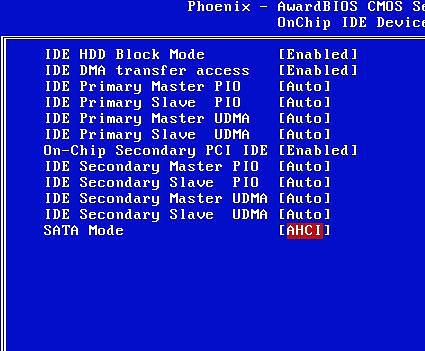
A választás a SATA módot a BIOS-ban a Phoenix
Mielőtt a Windows. meg kell változtatni a BIOS az alaplap SATA konfigurációt. Ezt meg lehet tenni az F2 lenyomásával / Del után a számítógép bekapcsolása. Általában SATA Configuration opció alatt található Részletes, de a név befolyásolhatják a BIOS-t. Meg kell találni, és lehetővé AHCI módban a vezérlő. A beállítások mentése (Save and Exit), majd indítsa újra a számítógépet.
Váltás SATA interfész AHCI mód a meglévő OS
Egy már Windows 7, akkor zárjon be minden alkalmazást, és futtassa a parancsot: „Run”, miközben lenyomva Win + R (Win billentyű általában jelzi a Windows logó). Írja be a megjelenő ablakban kattintson a regedit adatbázis megnyitásához kattintson az OK gombra. Regisztrálja egy ablak, amelyben meg kell nyitnia egy szakasza az út: HKEY_LOCAL_MACHINE \ System \ CurrentControlSet \ Services \ msahci.
A nyitott könyvtárat szeretne változtatni az értékét 0 elé Kezdet és mentse el a registry beállításokat. Ezután indítsa újra a számítógépet, majd kapcsolja be AHCI módban a BIOS, amint azt az előző bekezdésben. Miután a Windows rendszert újra kell telepíteni a SATA meghajtókat, amely általában található a lemezen, hogy jött az alaplap vagy a laptop. Ha helyesen tette, akkor a Windows felismeri az új hardvert és telepíti azt.
Együtt a fent leírt funkciók, kapsz egy teljes sávszélességű SATA III, amely 6 Gb / s.
Automatikus átvitele a Windows 7 és 8 AHCI vagy RAID módot
Annak a ténynek köszönhetően, hogy az átmenet AHCI módban okoz sok problémát a Windows felhasználók számára, a Microsoft kifejlesztett egy segédprogram, amely lehetővé teszi, hogy az operációs rendszer előkészítése rendszerváltás AHCI vagy RAID. Már le lehet tölteni a hivatalos honlapján a Microsoft. Elindítása után az eszköz maga elvégzi a szükséges intézkedéseket. Csak akkor újra kell indítani a rendszert, egyidejűleg kapcsolva a BIOS-ban AHCI módban. A jövőben a Windows telepíti a szükséges driver AHCI.
Windows 8 is elég, hogy váltani a BIOS AHCI mód és az operációs rendszer betöltéséhez csökkentett módban. Ha nem tudja elindítani a rendszert csökkentett módban, akkor nyissa meg a „Run” a Win + R, és adja meg a parancsot msconfig. A szakasz „Letöltések” be kell jelölni a „csökkentett módban”, míg az opció kiválasztása „Min.” Ezt követően a rendszer elindul a kívánt üzemmódot és az AHCI driver.